-
百度云盘速度慢,小编告诉你百度云盘速度慢解决方法
- 2018-07-17 14:31:42 来源:windows10系统之家 作者:爱win10
生活中我们总会遇到这样那样的问题,但是我们还是要找到相关的方法来解决。而小编最近就找到了一个电脑问题的解决方法。现在小编就来和你们说说解决百度云盘下载速度慢的相关方法吧!
每个问题其实都有与之相对应的产生原因和解决方法,只不过这是需要我们花费一些时间和精力去寻找的。不过小编已经为你们找到了一个问题的解决方法。那么下面我们就一起来看看百度云盘下载速度慢的解决方法吧。
第一步,点击文件以后显示文件基本信息,下面有个下载链接。
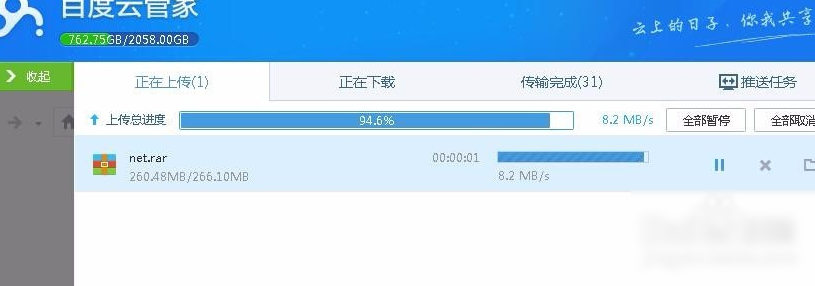
百度网盘系统软件图解1
第二步,先不要着急点击下载,而是把手机的网络关掉。
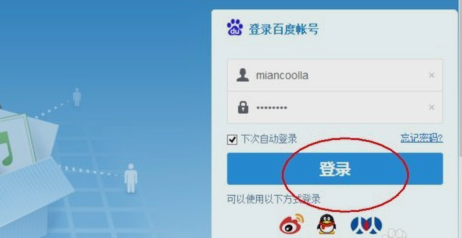
百度云盘系统软件图解2
第三步,关掉网络以后回到刚才页面,然后长按下载按钮,弹出菜单,选择在新窗口打开。
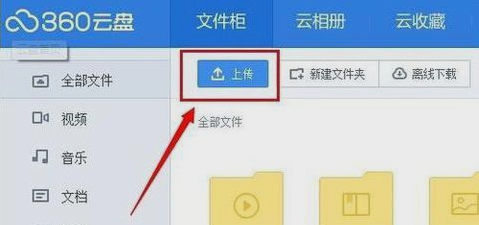
百度网盘系统软件图解3
第四步,这时候显示打不开网页,不过呢,文件网址已经展现在眼前了。
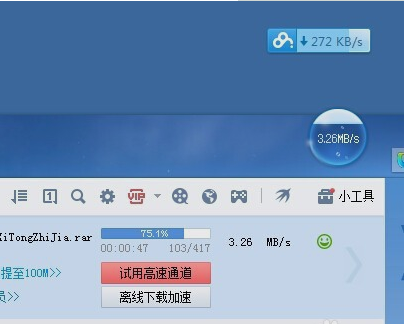
百度网盘系统软件图解4
第五步,长按网址,弹出窗口,选择选择文本,然后将网址复制。
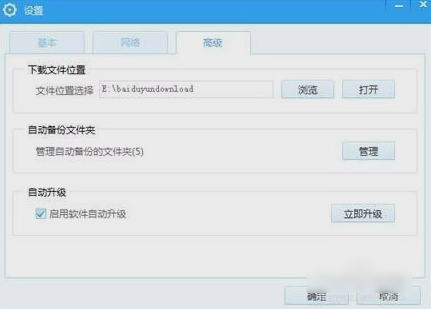
缓存速度慢系统软件图解5
最后一步,然后给手机连上网,通过QQ发送给电脑。OK了,将网址通过下载软件下载就解决啦~~~
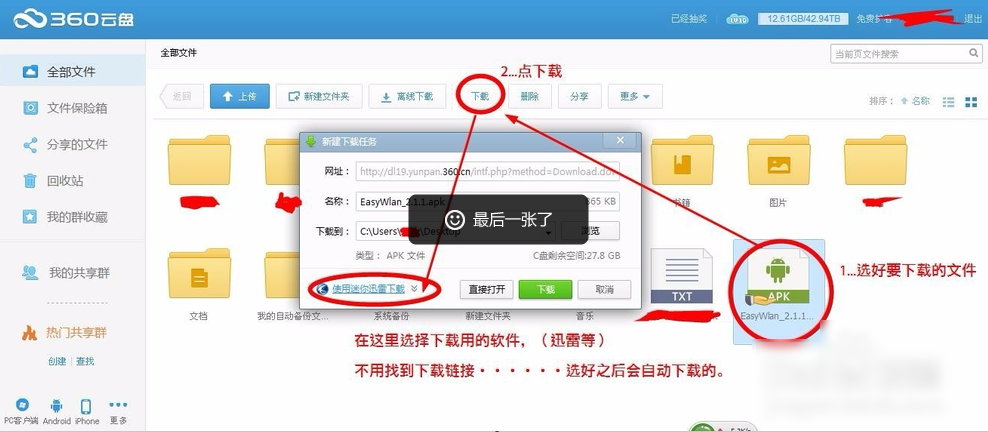
百度云盘下载速度慢系统软件图解6
猜您喜欢
- 电脑无线网络连接不上,小编告诉你电脑..2018-07-12
- wind系统u盘安装图文教程2017-03-30
- 虚拟机安装xp系统详细图解2017-04-03
- 打开组策略,小编告诉你电脑组策略怎么..2018-08-29
- 笔记本触摸板不能用,小编告诉你笔记本..2018-07-04
- 台式机无法识别U盘启动盘解决方法..2016-09-04
相关推荐
- 英雄联盟老是崩溃,小编告诉你英雄联盟.. 2018-08-31
- 能用的win7旗舰版密钥2022最新版.. 2022-06-03
- win10锁屏快捷方式有哪些 2017-05-04
- 无法激活系统错误提示:0xC004F034,小编.. 2017-12-18
- win7旗舰版右下角小喇叭图标不见了怎.. 2016-08-29
- caj文件怎么打开,小编告诉你怎么打开c.. 2018-05-28





 系统之家一键重装
系统之家一键重装
 小白重装win10
小白重装win10
 小白系统ghost win7系统下载32位纯净版1806
小白系统ghost win7系统下载32位纯净版1806 火狐浏览器繁体版 1.9.0.3474
火狐浏览器繁体版 1.9.0.3474 雨林木风ghost win7 x86 旗舰版201608
雨林木风ghost win7 x86 旗舰版201608 系统之家ghost win7 x64 纯净版201509
系统之家ghost win7 x64 纯净版201509 深度技术win8 64位专业版系统下载 v1903
深度技术win8 64位专业版系统下载 v1903 小白系统Ghost Win10 64位专业版下载 v1908
小白系统Ghost Win10 64位专业版下载 v1908 PotPla<x>yer
PotPla<x>yer 雨林木风win1
雨林木风win1 谷歌浏览器(C
谷歌浏览器(C 喜马拉雅Linu
喜马拉雅Linu 系统之家ghos
系统之家ghos 鱼鱼影音浏览
鱼鱼影音浏览 FireFox(火狐
FireFox(火狐 深度技术 gho
深度技术 gho 萝卜家园Ghos
萝卜家园Ghos BatteryInfoV
BatteryInfoV 粤公网安备 44130202001061号
粤公网安备 44130202001061号